Word2中在页眉和页脚中插入图片 Word2007文档中在页眉和页脚中插入图片技巧
Word2中在页眉和页脚中插入图片 Word2007文档中在页眉和页脚中插入图片技巧,还在玩王者荣耀吗?还在吃鸡吗?不要浪费青春了,来跟我学习新技能:Word2中在页眉和页脚中插入图片,把时间花在正事上才能有进步,看完Word2中在页眉和页脚中插入图片 Word2007文档中在页眉和页脚中插入图片技巧这篇文章你一定会觉得你又成长了很多,因为这个确实可以给你的工作带来很多便利。
经常在公司用Word2007写方案的时候,我都会有个习惯,要么就给文档打上水印,要么就在页眉或页脚处加上自己公司的Logo,这样一来就会起到一个很好的宣传效果,今天就来给大家分享一下Word2007文档中在页眉和页脚中插入图片技巧。第一步:打开文档,单击“菜单栏”的“插入”按钮;
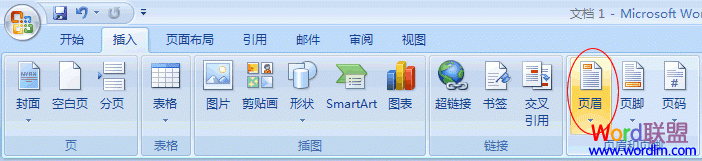 第二步:在“插入”选项组中点击“页眉”,在弹出的下拉列表中选择“编辑页眉”;
第二步:在“插入”选项组中点击“页眉”,在弹出的下拉列表中选择“编辑页眉”;
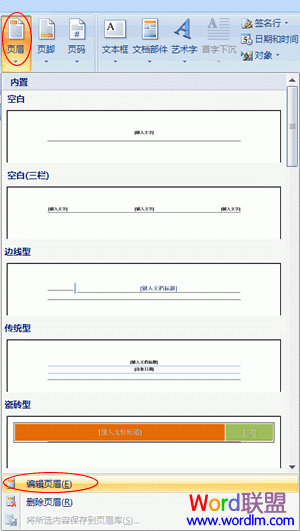 第三部:这时Word2007“菜单栏”中会多出一个“设计”选项组,在选项组中单击“图片”,然后选择图片存放的位置插入即可。
第三部:这时Word2007“菜单栏”中会多出一个“设计”选项组,在选项组中单击“图片”,然后选择图片存放的位置插入即可。
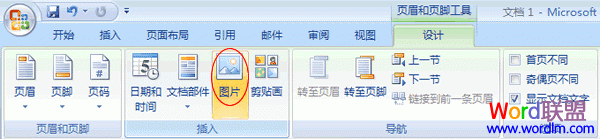 小提示:插入图片以后,你可以在“格式”中任意设置你想要的图片效果。
小提示:插入图片以后,你可以在“格式”中任意设置你想要的图片效果。
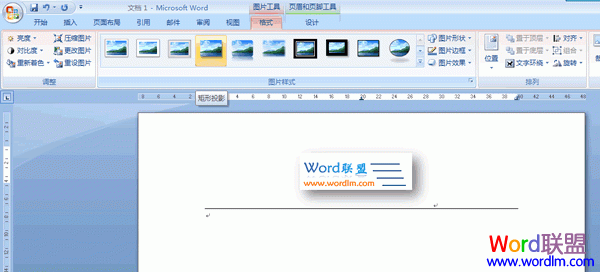
相信看完这篇文章大家对Word2中在页眉和页脚中插入图片 Word2007文档中在页眉和页脚中插入图片技巧都有一个大致的了解了,也希望各位在以后的工作中能够顺利的解决这些问题并且能够提高工作效率,帮助大家解决更多的问题,以上就是Word2中在页眉和页脚中插入图片 Word2007文档中在页眉和页脚中插入图片技巧的文章了,更多文章请关注优词网官网!




 400-685-0732
400-685-0732
